- Кілька користувачів повідомили про помилку встановлення 0x8007012a у Windows 11, яка не дозволяє їм завантажувати та встановлювати оновлення.
- Це може бути пов’язано з пошкодженими системними файлами, проблемами з компонентами Windows Update, непрацюючими критичними службами, серед інших проблем, перелічених нижче.
- Також дізнайтеся, як можна скинути Windows 11 до заводських налаштувань.
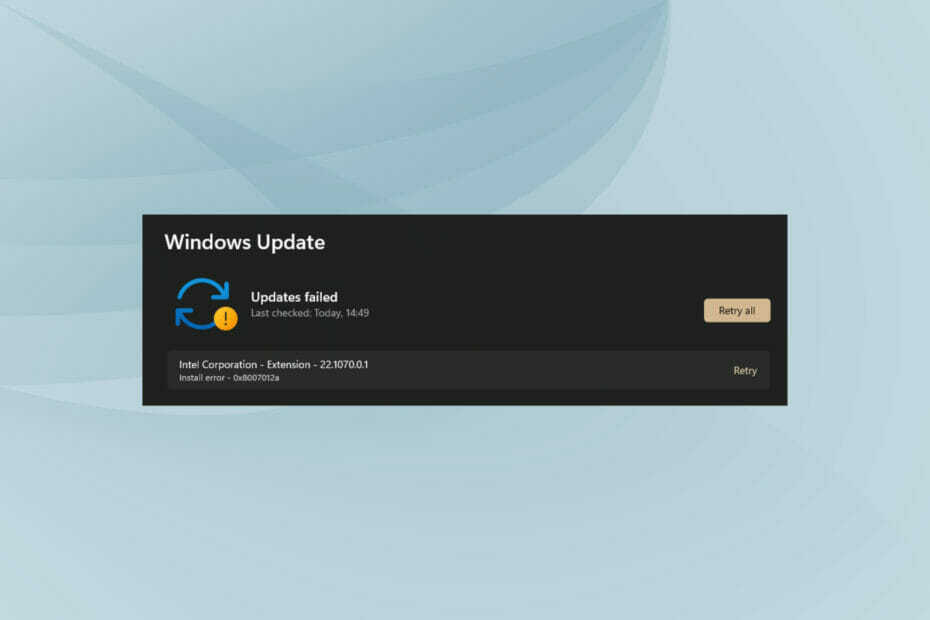
XВСТАНОВИТЬ, НАТИСНУТИ ЗАВАНТАЖУВАТИ ФАЙЛ
Це програмне забезпечення виправить поширені помилки комп’ютера, захистить вас від втрати файлів, шкідливого програмного забезпечення, збою обладнання та оптимізує ваш комп’ютер для максимальної продуктивності. Виправте проблеми з ПК та видаліть віруси зараз за 3 простих кроки:
- Завантажте Restoro PC Repair Tool що постачається із запатентованими технологіями (доступний патент тут).
- Натисніть Почніть сканування щоб знайти проблеми Windows, які можуть спричинити проблеми з ПК.
- Натисніть Відремонтувати все щоб усунути проблеми, що впливають на безпеку та продуктивність вашого комп’ютера
- Restoro завантажено користувачем 0 читачів цього місяця.
Windows 11, хоча остання і, ймовірно, найдосконаліша ітерація від Microsoft, все ще не повністю позбавлена помилок. І найгірше ті, які заважають вам оновити встановлені компоненти або ОС. Однією з таких є помилка встановлення 0x8007012a в Windows 11.
Користувачі стикаються з помилкою на екрані Windows Update, де, хоча оновлення є в списку, але його не можна встановити. Поряд із зазначеним оновленням є а Повторіть спробу кнопку, натискання якої зазвичай не усуває помилку, якщо ви не підете на усунення несправностей.
У наступних розділах ми перерахували основні причини помилки встановлення 0x8007012a у Windows 11 та методи її вирішення. На той час, коли ви дійдете до кінця цієї статті, ваша система встановить усі оновлення, що очікують на розгляд.
Що викликає помилку встановлення 0x8007012a у Windows 11?
Причин для помилки встановлення 0x8007012a може бути багато, більшість з яких вказують на проблему з програмним забезпеченням, і рідко це пов’язано з апаратним забезпеченням.
- Проблеми з компонентами оновлення
- Проблеми з підключенням до Інтернету
- Шкідливе програмне забезпечення або вірус
- Пошкоджені системні файли
- Несправність зовнішньої периферії
Перелічені вище є найпоширенішими основними проблемами, і як тільки ви зрозумієте їх, буде легше усунути помилку у вашій системі. Якщо ви можете визначити помилку, просто перейдіть до відповідного виправлення та виконайте його. Або ви можете продовжити їх у зазначеній послідовності.
Як я можу виправити помилку встановлення 0x8007012a у Windows 11?
1. Від’єднайте зовнішні периферійні пристрої
Часто відомо, що зовнішні пристрої, підключені до вашого ПК, конфліктують з його функціонуванням, тому рекомендується відключити некритичні. До них належать принтер, навушники, колонки та інші подібні периферійні пристрої.
Від’єднавши їх, перезавантажте комп’ютер і перевірте, чи усунена помилка встановлення 0x8007012a в Windows 11.
2. Запустіть засіб усунення несправностей Windows Update
- Натисніть Windows + я щоб запустити Налаштування додаток і натисніть на Усунути неполадки праворуч у система табл.
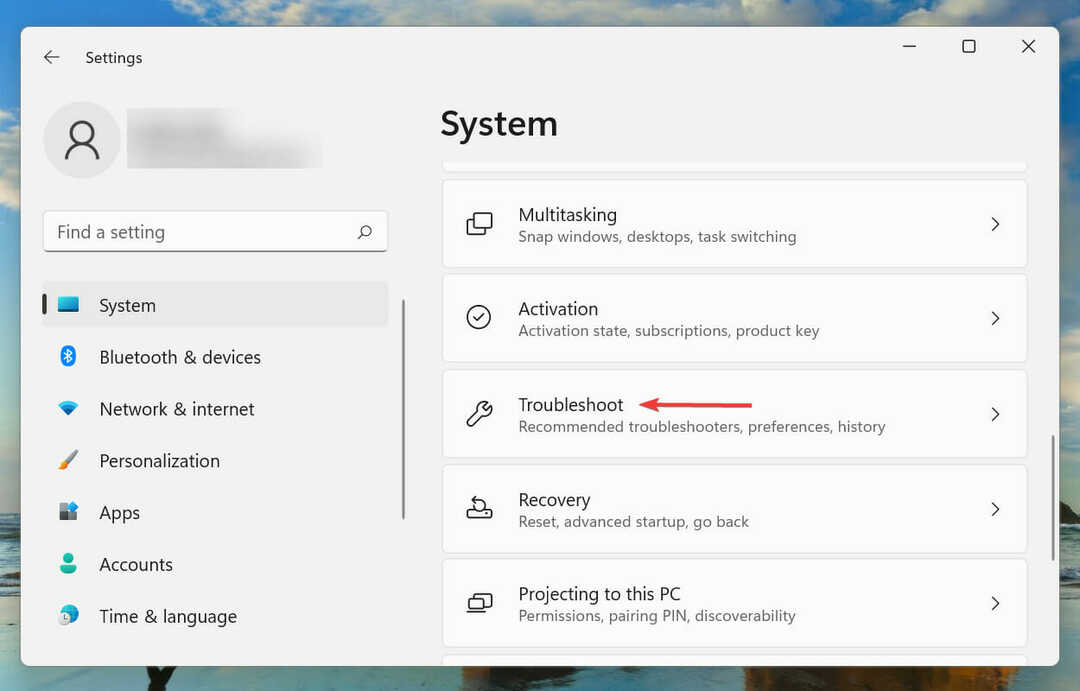
- Далі натисніть на Інші засоби усунення несправностей щоб переглянути їх усі.
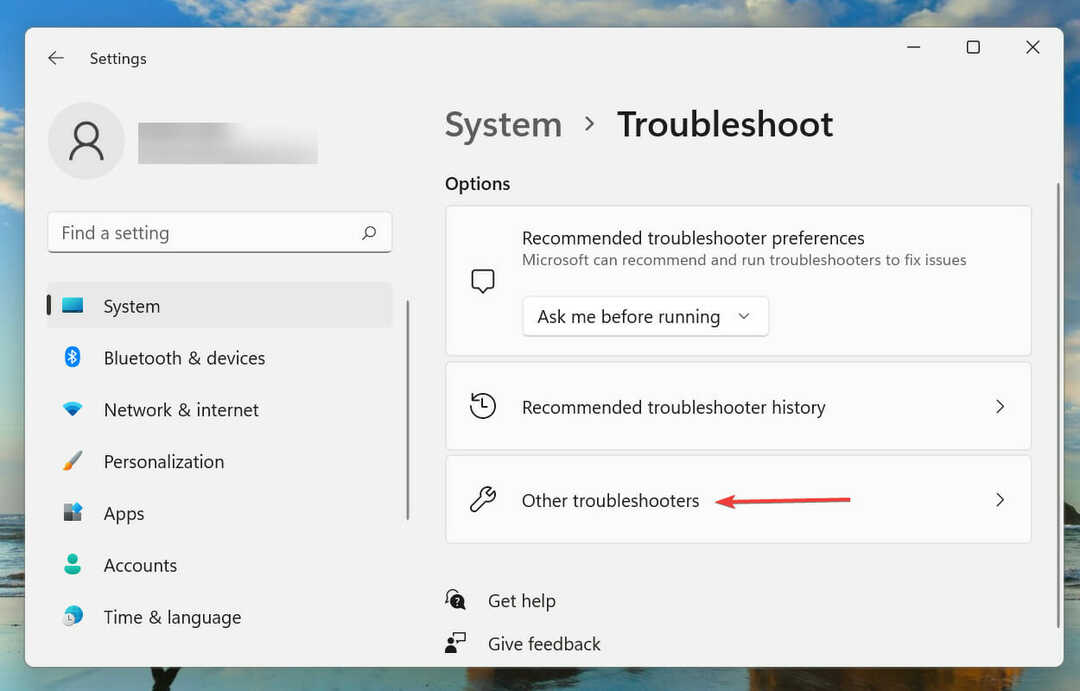
- Знайдіть Windows Update засіб усунення несправностей і натисніть на Біжи кнопку поруч.
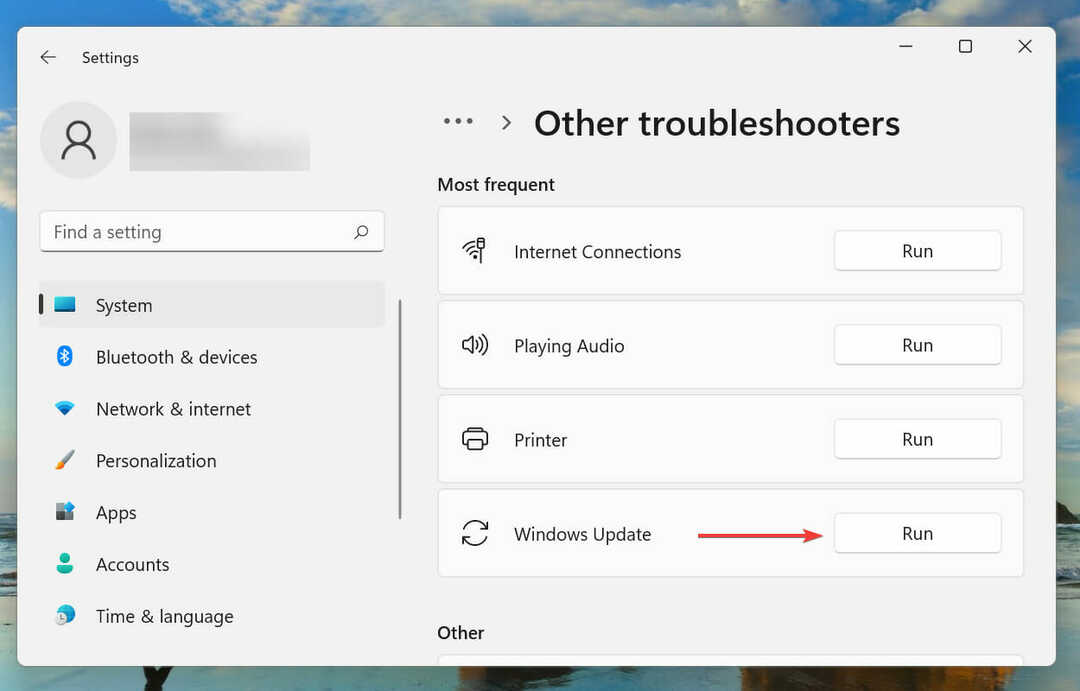
- Дозвольте засобу виправлення неполадок діагностувати проблеми з комп’ютером і дотримуйтесь інструкцій на екрані.
Щоразу, коли ви стикаєтеся з помилкою в Windows, рекомендується запустити відповідний засіб усунення несправностей для неї. Microsoft пропонує кілька вбудованих засобів усунення несправностей, які автоматично діагностують та усувають проблеми, а в деяких випадках перераховують кроки для їх усунення.
Після завершення роботи засобу усунення несправностей перевірте, чи усунена помилка встановлення 0x8007012a у Windows 11. Якщо це не допомогло, рекомендуємо Restoro який є більш просунутим і має вищі шанси виправити ваш ПК.
3. Запустіть Windows Update & BITS
- Натисніть Windows + Р щоб запустити Біжи команда. Введіть services.msc у текстовому полі та натисніть на добре або вдарити Введіть щоб запустити послуги додаток.
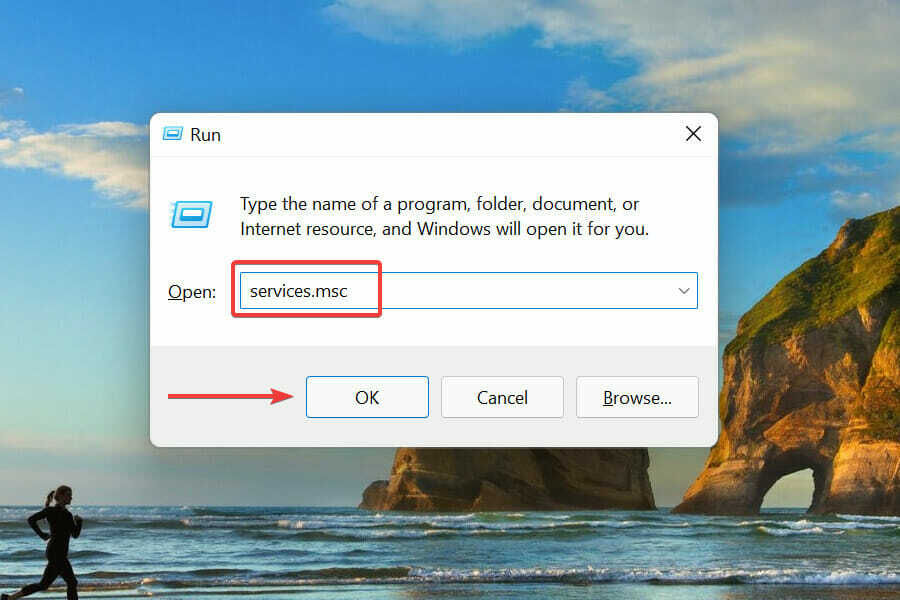
- Знайдіть і двічі клацніть на Фонова інтелектуальна служба передачі.
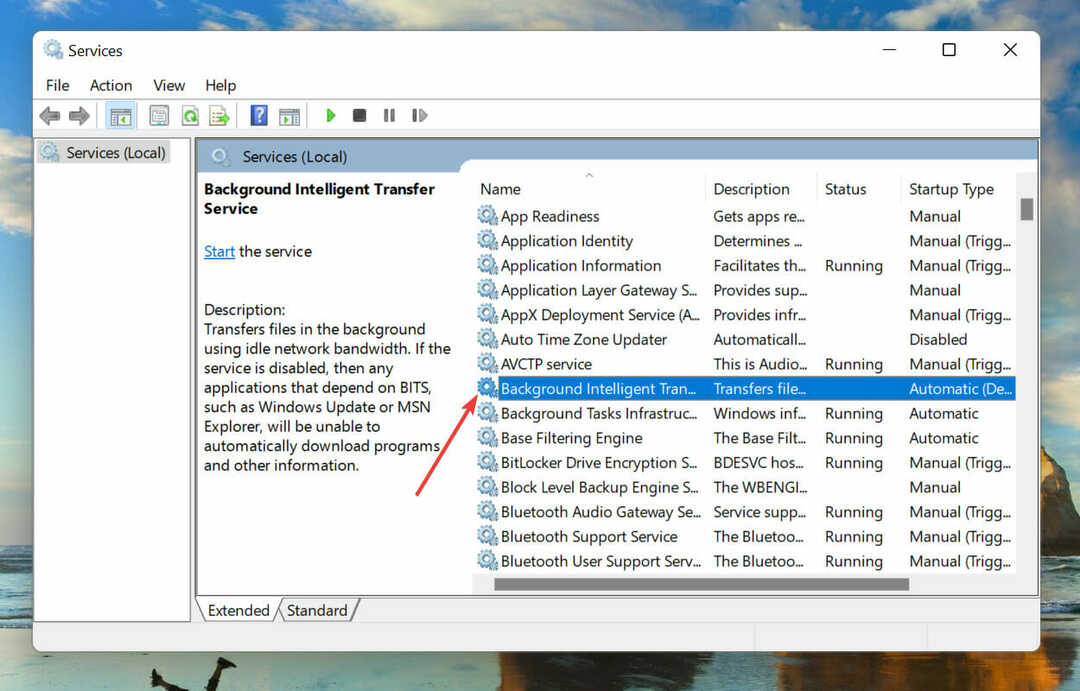
- Виберіть Автоматичний від Тип запуску спадне меню.
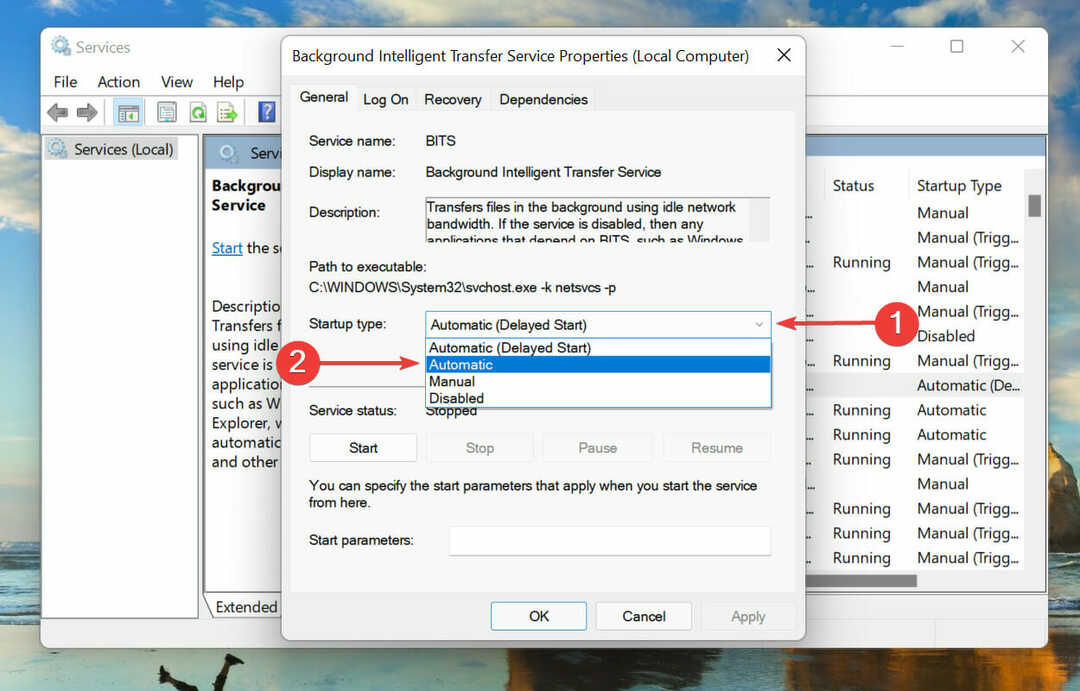
- Натисніть на Почніть і після запуску служби натисніть кнопку добре щоб зберегти зміни.
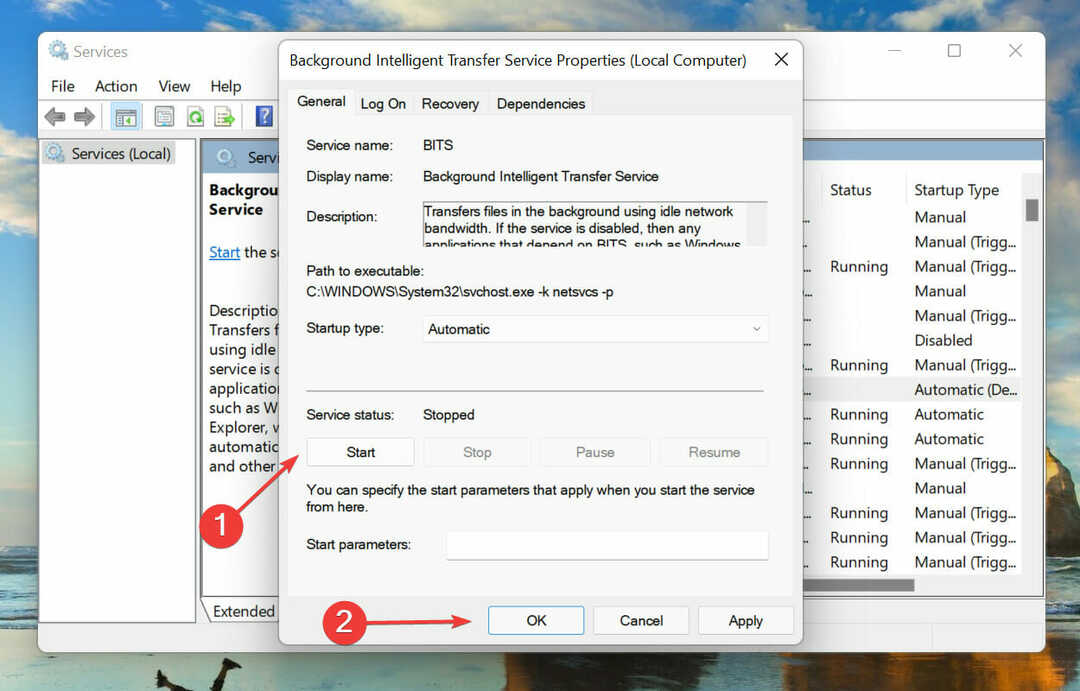
- Далі знайдіть і двічі клацніть на Windows Update обслуговування.
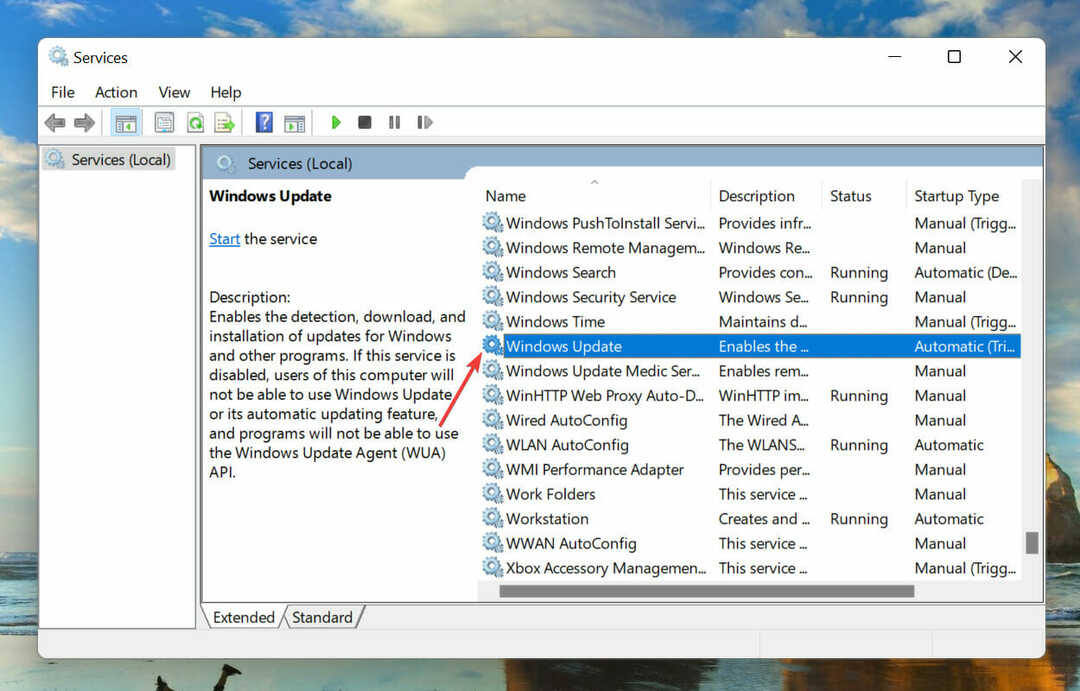
- Як і раніше, виберіть Автоматичний від Тип запуску спадне меню.
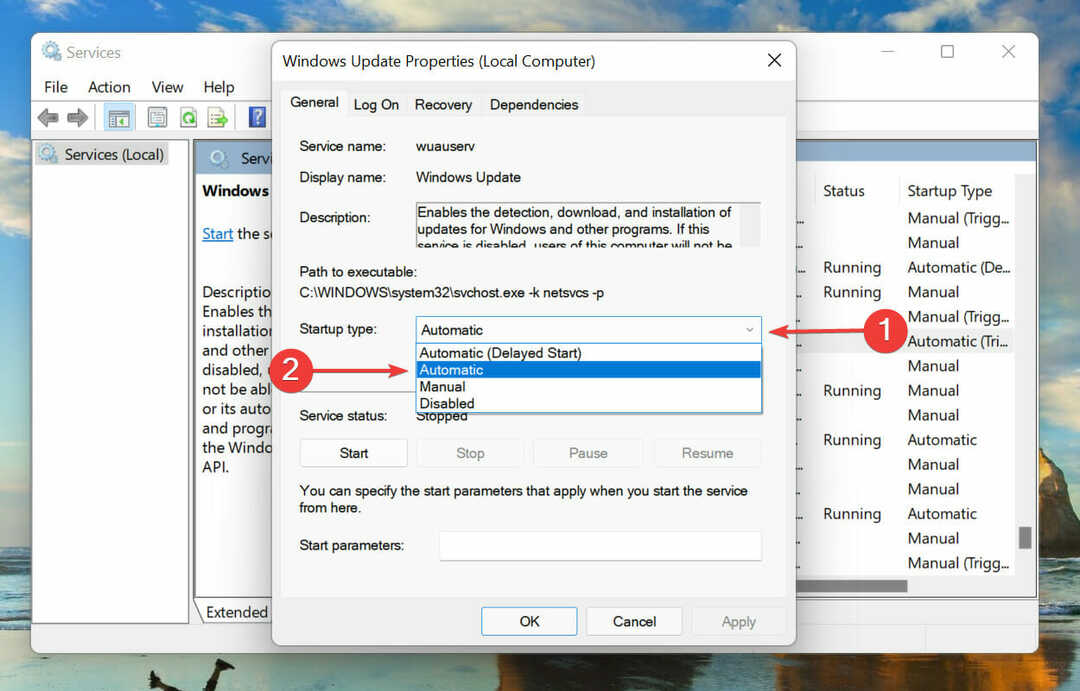
- Нарешті, натисніть на Почніть кнопку, а потім увімкніть добре щоб зберегти зміни.
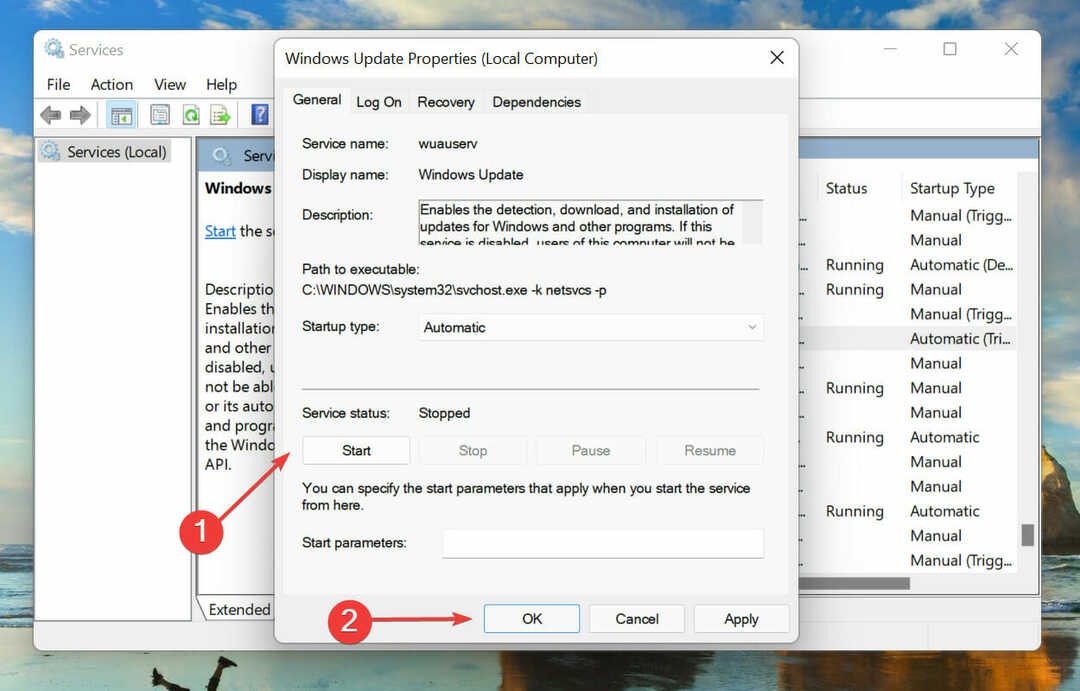
- Перевірте, чи виправлена помилка встановлення 0x8007012a у Windows 11, і ви можете завантажувати оновлення.
4. Очистіть папку розповсюдження програмного забезпечення
- Натисніть Windows + С щоб запустити Пошук меню. Введіть Термінал Windows у текстовому полі вгорі клацніть правою кнопкою миші відповідний результат пошуку та виберіть Запустити від імені адміністратора зі списку опцій.
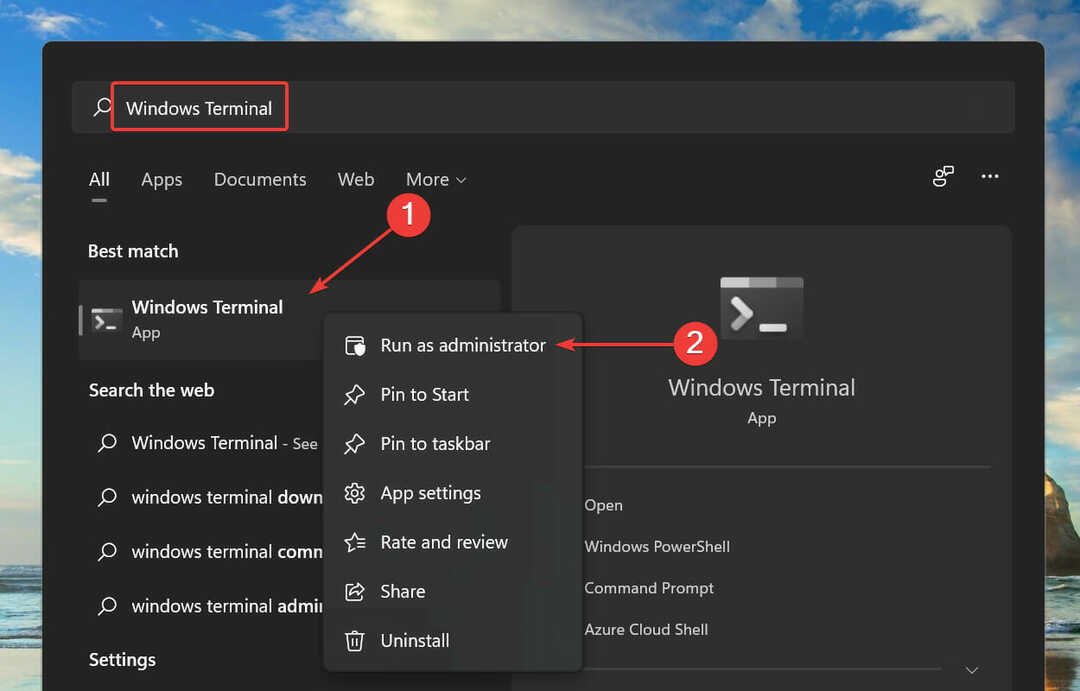
- Натисніть Так на UAC (Контроль облікових записів користувачів) підказка, що з’явиться.
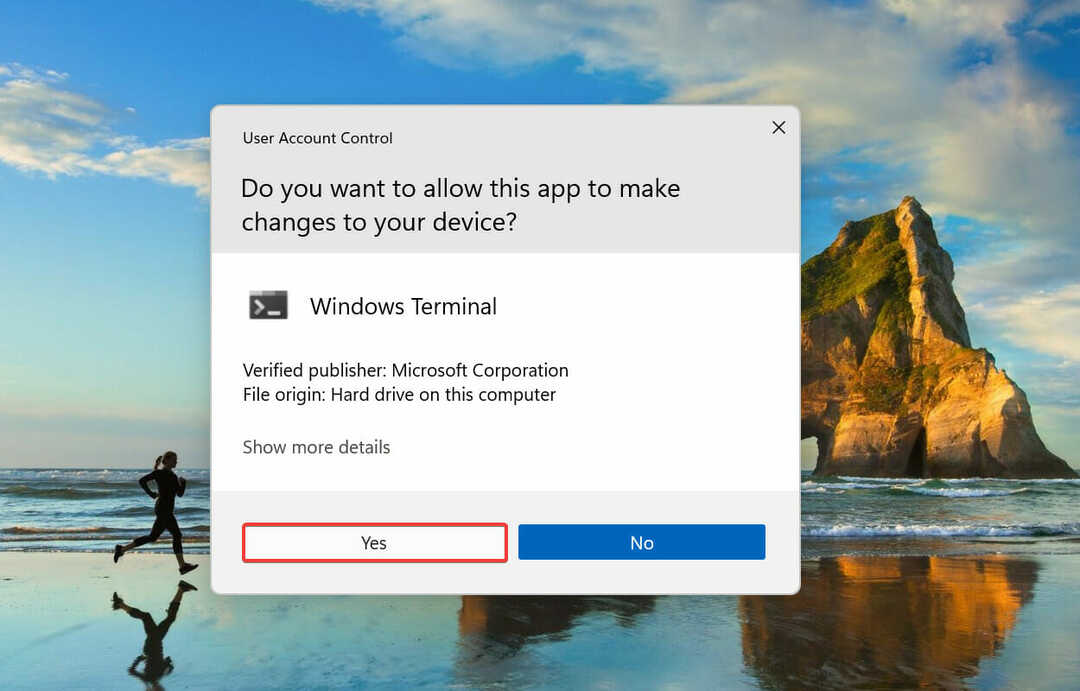
- Натисніть на стрілку, спрямовану вниз угорі, і виберіть Командний рядок із меню списку. Крім того, ви можете натиснути Ctrl + Зміна + 2 щоб запустити Командний рядок вкладку в терміналі Windows.
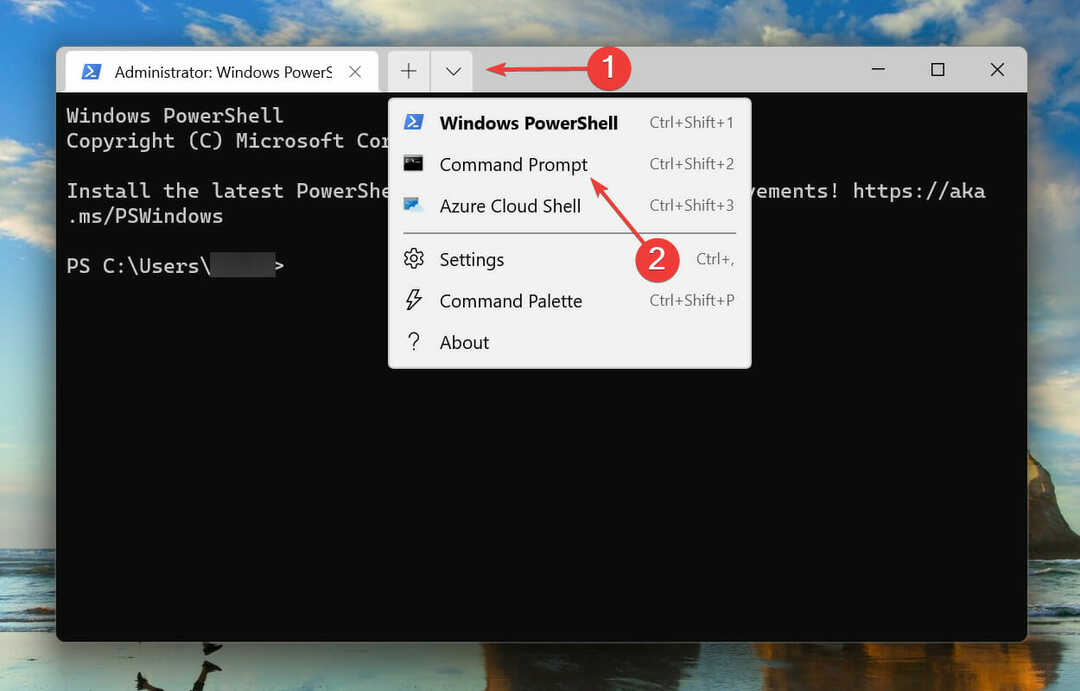
- Тепер введіть/вставте наступні команди та натисніть Введіть після кожного зупинити Windows Update обслуговування і BITS.
чиста зупинка wuauservчисті стоп-біти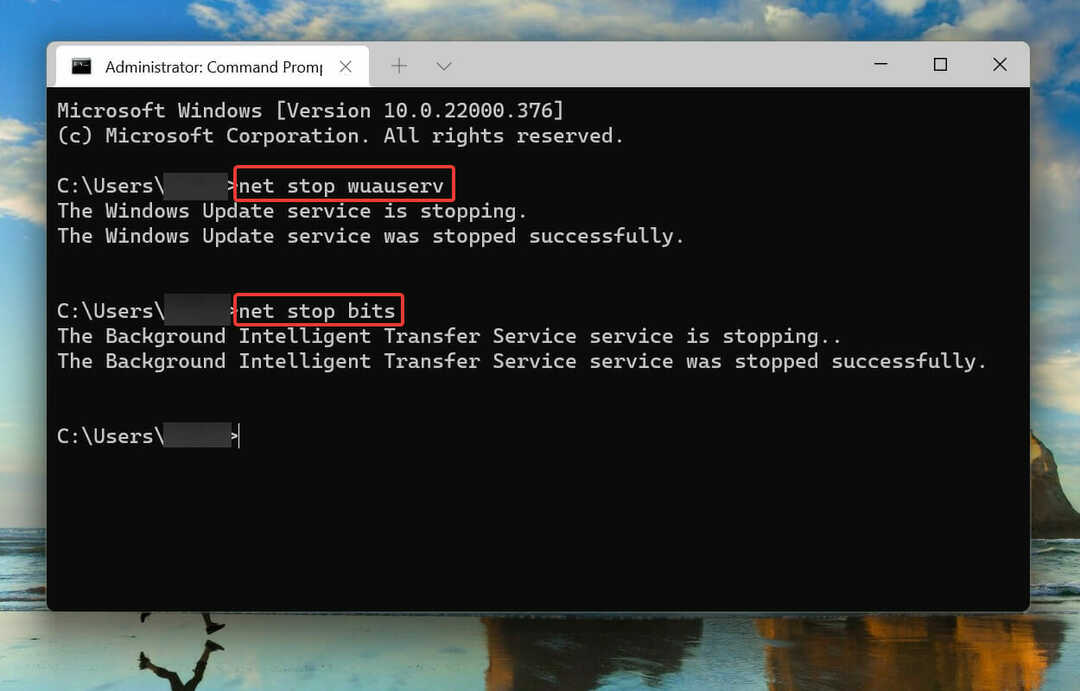
- Після припинення надання послуг натисніть Windows + Р щоб запустити Біжи команду, введіть таку адресу в текстове поле та натисніть на добре.
C:\Windows\SoftwareDistribution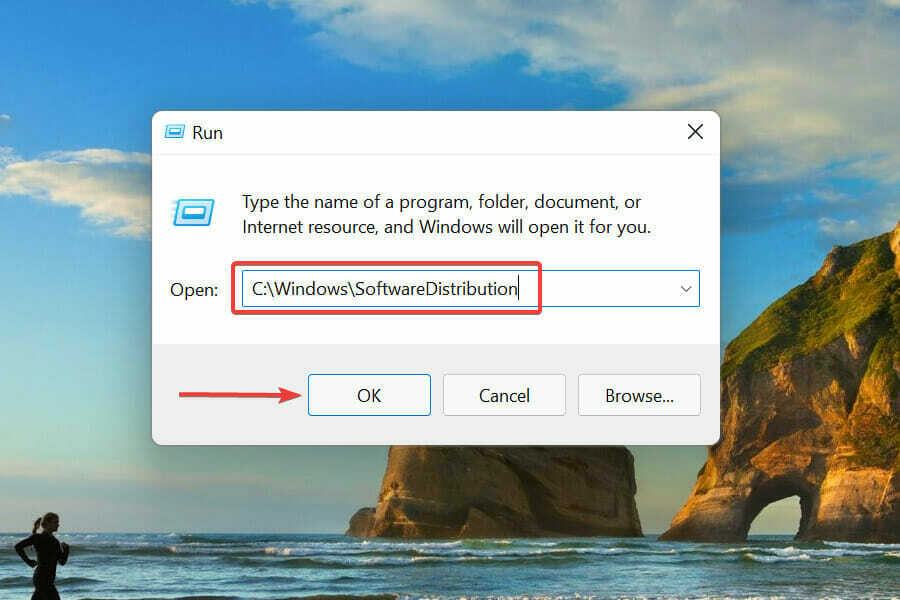
- Натисніть Ctrl + А щоб вибрати всі файли, перераховані тут, а потім натисніть кнопку Del клавішу, щоб видалити їх.
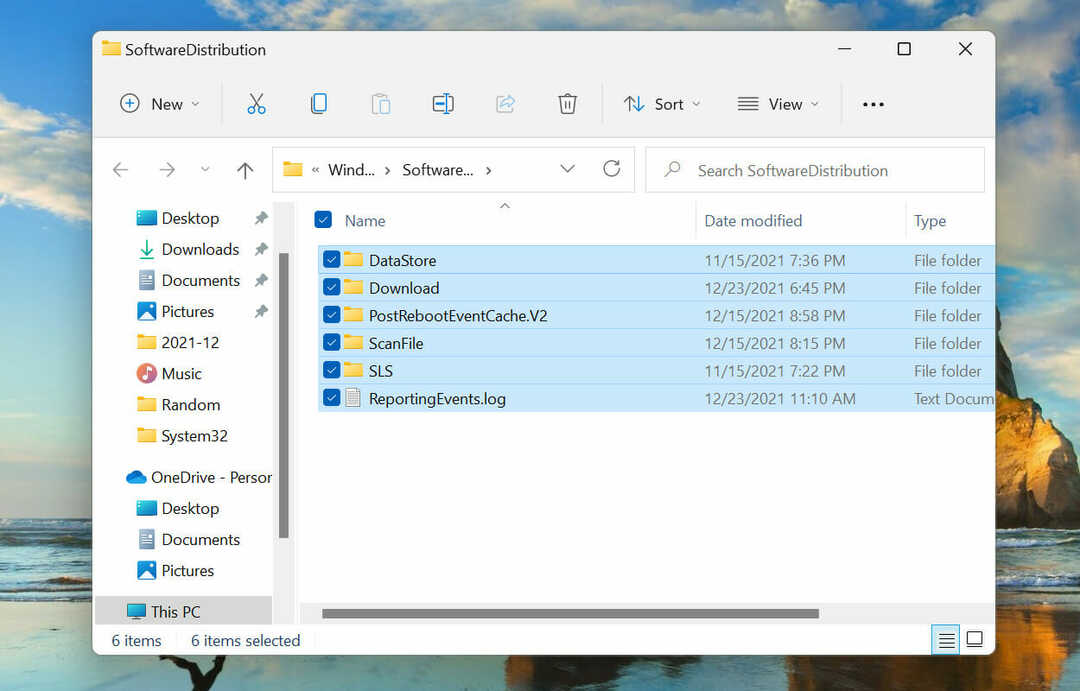
Папка розповсюдження програмного забезпечення містить файли, які тимчасово потрібні для процесу оновлення. Однак, якщо вони пошкоджені з будь-якої причини, ви можете зіткнутися з помилками Windows Update.
Незважаючи на те, що ви видалите файли вручну, система автоматично завантажить новий набір файлів, але історію оновлень буде втрачено. Крім того, наступного разу процес оновлення займе трохи більше часу.
5. Запустіть SFC і DISM
- Натисніть Windows + Р щоб запустити Біжи команда, тип мас у текстовому полі утримуйте Ctrl + Зміна клавіші та натисніть на добре або вдарити Введіть щоб запустити підвищену Термінал Windows.
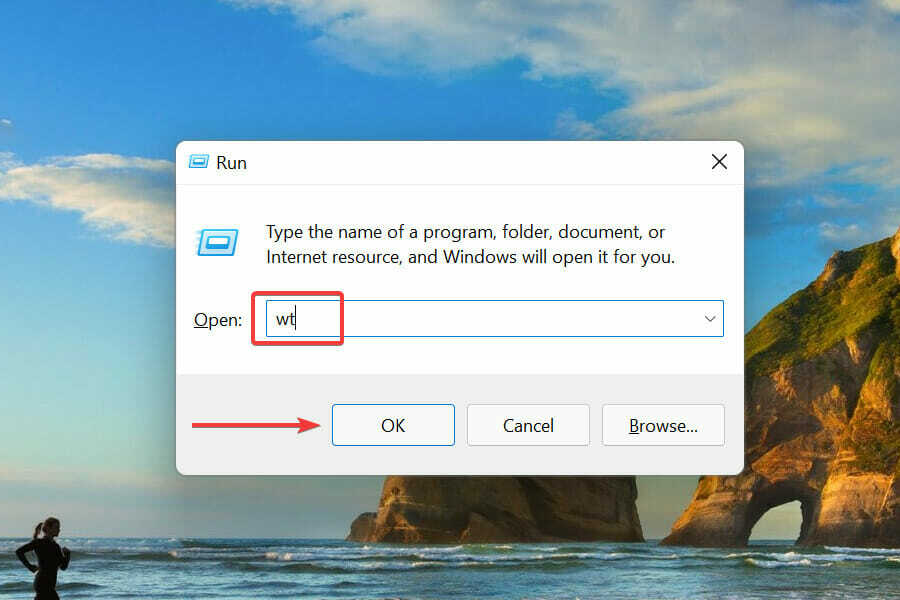
- Натисніть Так на UAC (Контроль облікових записів користувачів) підказка, що спливає.
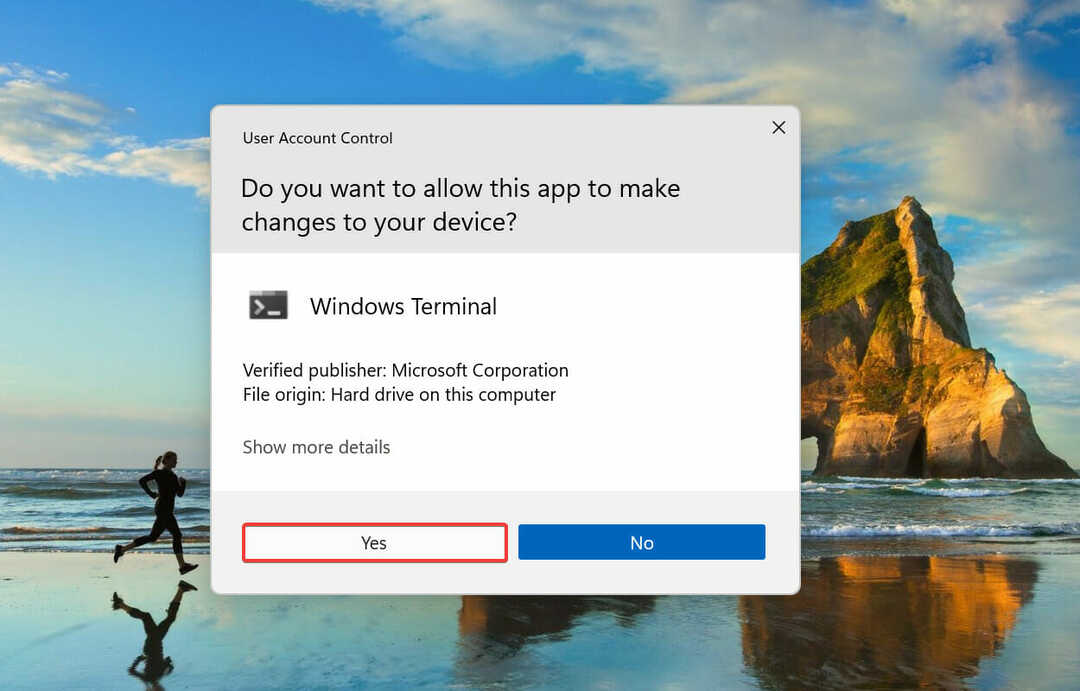
- Далі натисніть на стрілку вниз угорі та виберіть Командний рядок зі списку опцій.
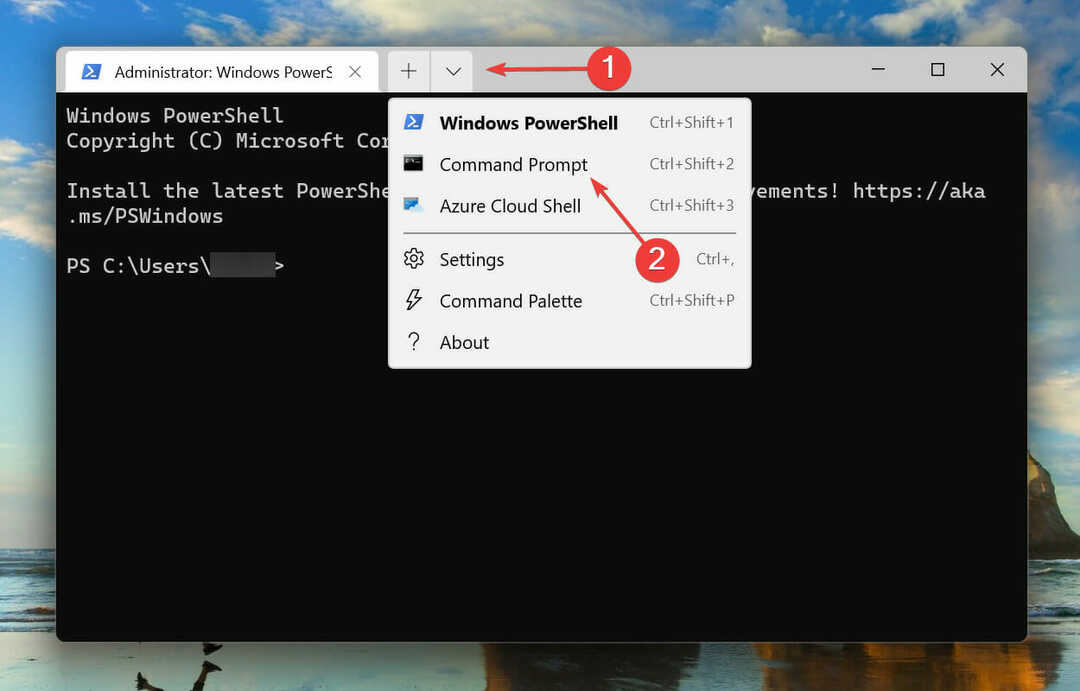
- Введіть/вставте таку команду та натисніть Введіть запускати SFC сканувати.
sfc /scannow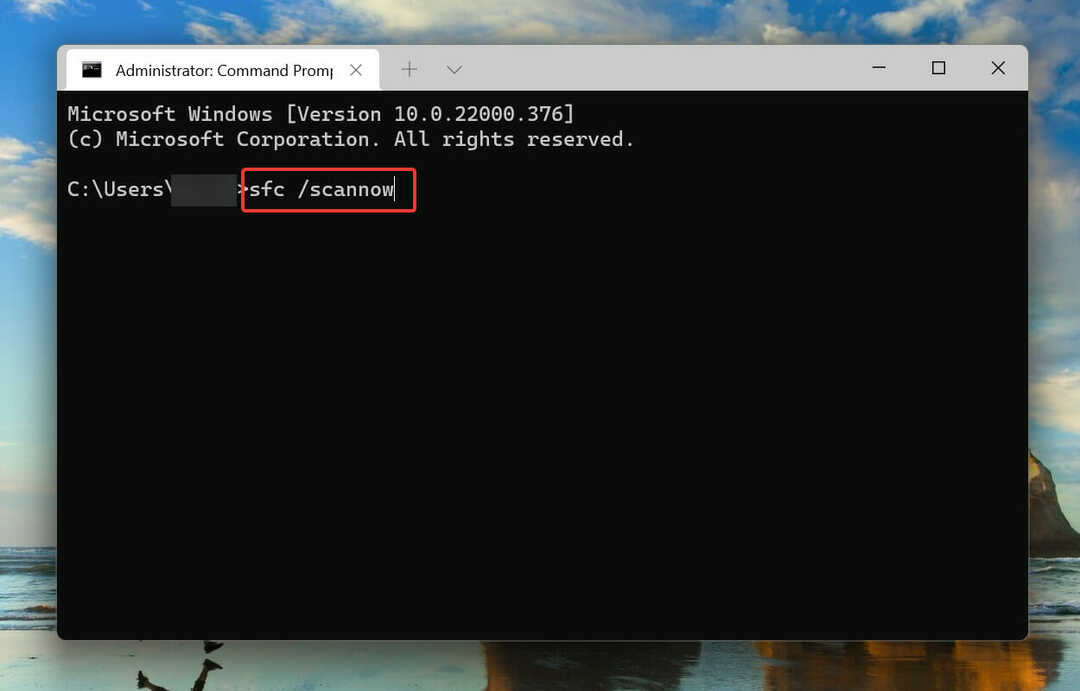
- Після завершення сканування SFC введіть/вставте таку команду та натисніть Введіть запускати DISM інструмент.
DISM /Online /Cleanup-Image /RestoreHealth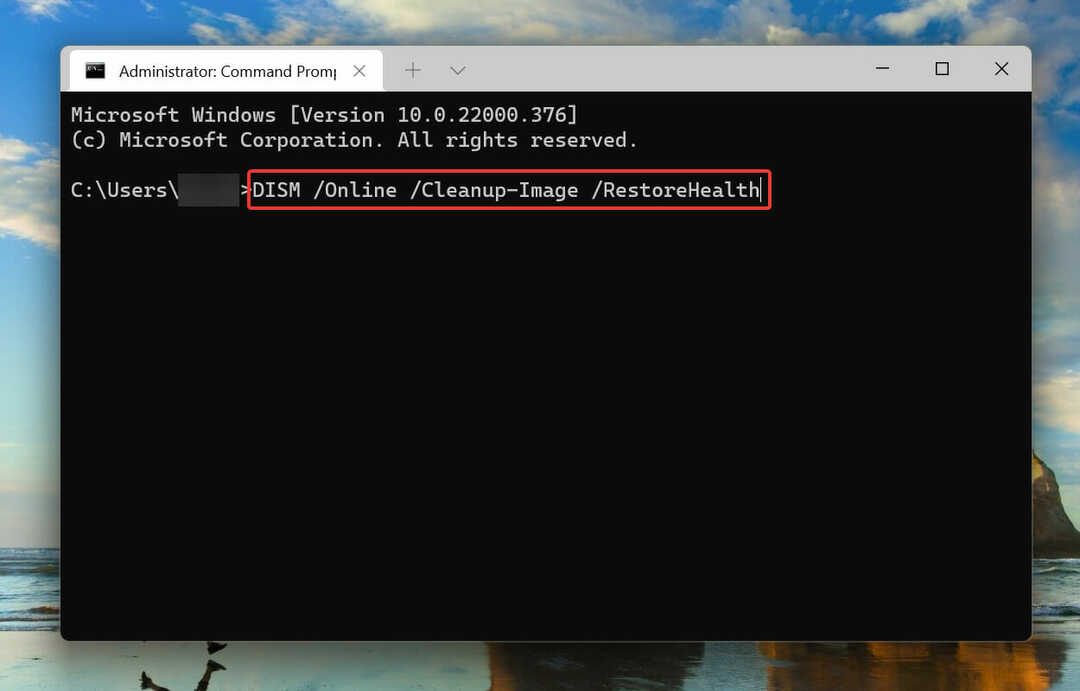
- Після завершення перезавантажте комп’ютер і перевірте, чи виправлена помилка встановлення 0x8007012a в Windows 11.
6. Скидання компонентів Windows Update
- Натисніть Windows + X щоб запустити Швидкий доступ/повний користувач меню та виберіть Термінал Windows (адміністратор) із перелічених тут варіантів.
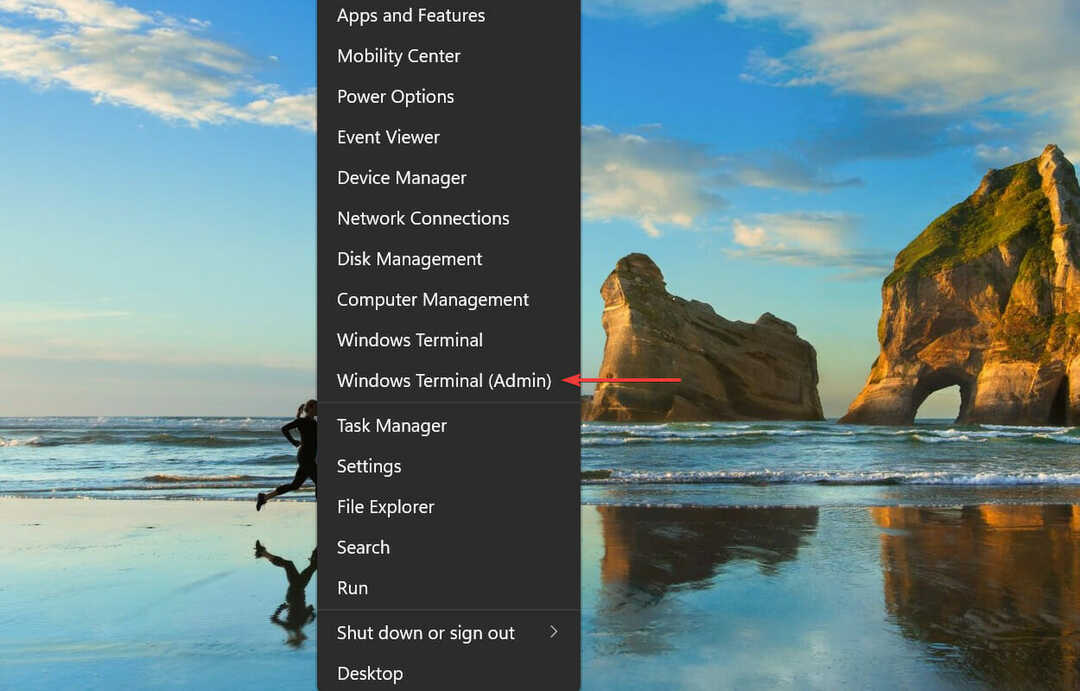
- Натисніть Так на UAC (Контроль облікових записів користувачів) підказка, що з’явиться.
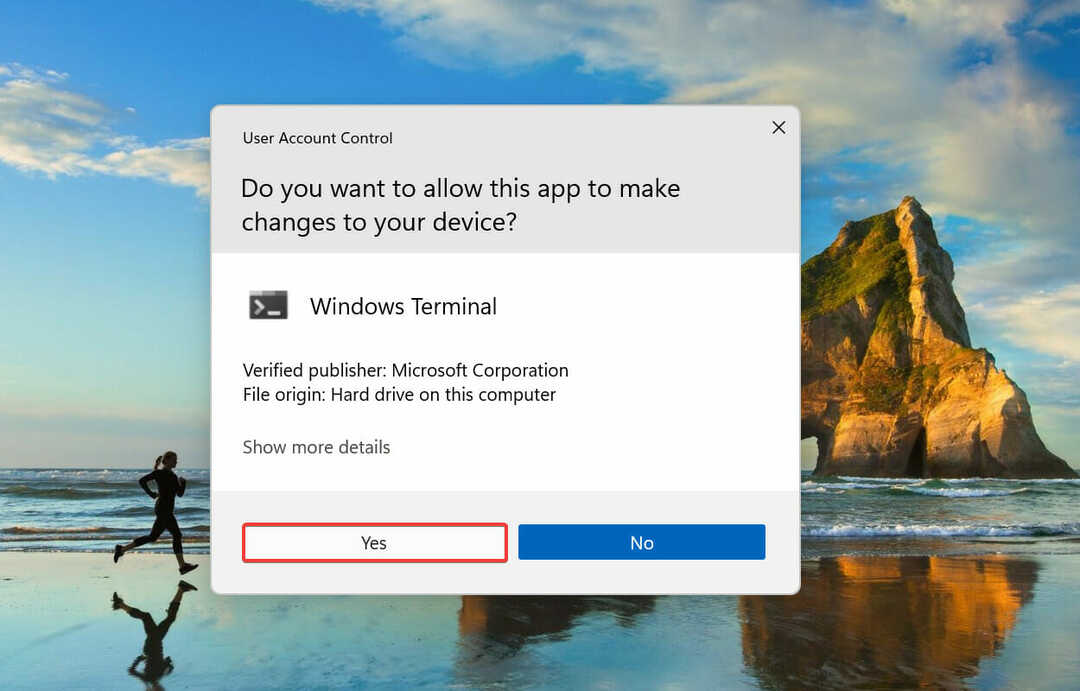
- Натисніть на стрілку, спрямовану вниз, і виберіть Командний рядок з меню.
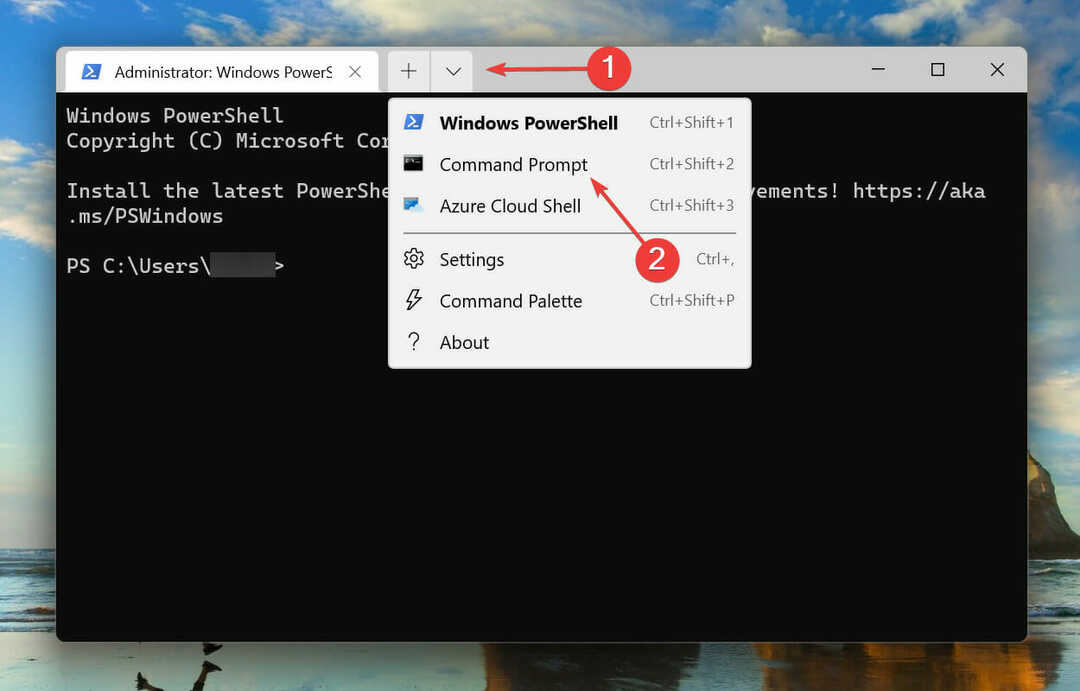
- Тепер введіть/вставте наступні команди та натисніть Введіть після кожного виконувати їх. Наступні команди зупинять службу BITS і Windows Update:
чисті стоп-бітичиста зупинка wuauserv - Виконайте таку команду, щоб видалити файли qmgr*.dat:
Де «%ALLUSERSPROFILE%Application DataMicrosoftNetworkDownloaderqmgr*.dat» - Далі виконайте наступні команди, щоб перейменувати кілька важливих папок. Якщо це перша спроба скинути коментарі Windows Update, ви можете пропустити цей крок.
Ren %Systemroot%\SoftwareDistribution\DataStore DataStore.bakRen %Systemroot%\SoftwareDistribution\Download Download.bakRen %Systemroot%\System32\catroot2 catroot2.bak - Вставте наступні команди та натисніть Введіть після кожного скидання служби BITS і Windows Update:
sc.exe sdset біти D:(A CCLCSWRPWPDTLOCRRCSY)(A;; CCDCLCSWRPWPDTLOCRSDRCWDWOBA)(A;; CCLCSWLOCRRCAU)(A;; CCLCSWRPWPDTLOCRRCPU)sc.exe sdset wuauserv D:(A CCLCSWRPWPDTLOCRRCSY)(A;; CCDCLCSWRPWPDTLOCRSDRCWDWOBA)(A;; CCLCSWLOCRRCAU)(A;; CCLCSWRPWPDTLOCRRCPU) - Тепер виконайте таку команду:
cd /d %windir%\system32 - Вставте наступні команди по одній і натисніть Введіть після кожного перереєструвати файли BITS і Windows Update і виправити помилку встановлення 0x8007012a у Windows 11:
regsvr32.exe atl.dll
regsvr32.exe urlmon.dll
regsvr32.exe mshtml.dll
regsvr32.exe shdocvw.dll
regsvr32.exe browseui.dll
regsvr32.exe jscript.dll
regsvr32.exe vbscript.dll
regsvr32.exe scrrun.dll
regsvr32.exe msxml.dll
regsvr32.exe msxml3.dll
regsvr32.exe msxml6.dll
regsvr32.exe actxprxy.dll
regsvr32.exe softpub.dll
regsvr32.exe wintrust.dll
regsvr32.exe dssenh.dll
regsvr32.exe rsaenh.dll
regsvr32.exe gpkcsp.dll
regsvr32.exe sccbase.dll
regsvr32.exe slbcsp.dll
regsvr32.exe cryptdlg.dll
regsvr32.exe oleaut32.dll
regsvr32.exe ole32.dll
regsvr32.exe shell32.dll
regsvr32.exe initpki.dll
regsvr32.exe wuapi.dll
regsvr32.exe wuaueng.dll
regsvr32.exe wuaueng1.dll
regsvr32.exe wucltui.dll
regsvr32.exe wups.dll
regsvr32.exe wups2.dll
regsvr32.exe wuweb.dll
regsvr32.exe qmgr.dll
regsvr32.exe qmgrprxy.dll
regsvr32.exe wucltux.dll
regsvr32.exe muweb.dll
regsvr32.exe wuwebv.dll
9. Виконайте таку команду, щоб скинути налаштування Winsock:netsh winsock скидання
10. Нарешті, вставте таку команду та натисніть Введіть щоб перезапустити службу BITS і Windows Update:чисті стартові бітичистий старт wuauserv
Якщо компоненти Windows Update пошкоджені, ви, ймовірно, зіткнетеся з проблемами під час завантаження та встановлення оновлень. У цьому випадку вам слід скинути їх, щоб виправити Помилка встановлення 0x8007012a в Windows 11.
7. Завантажте оновлення вручну
-
Перейдіть до історії оновлень Windows 11, і запишіть номер KB (бази знань) оновлення, під час встановлення якого виникли проблеми. Зображення на скріншоті нижче стосується останнього оновлення на момент написання цієї статті.
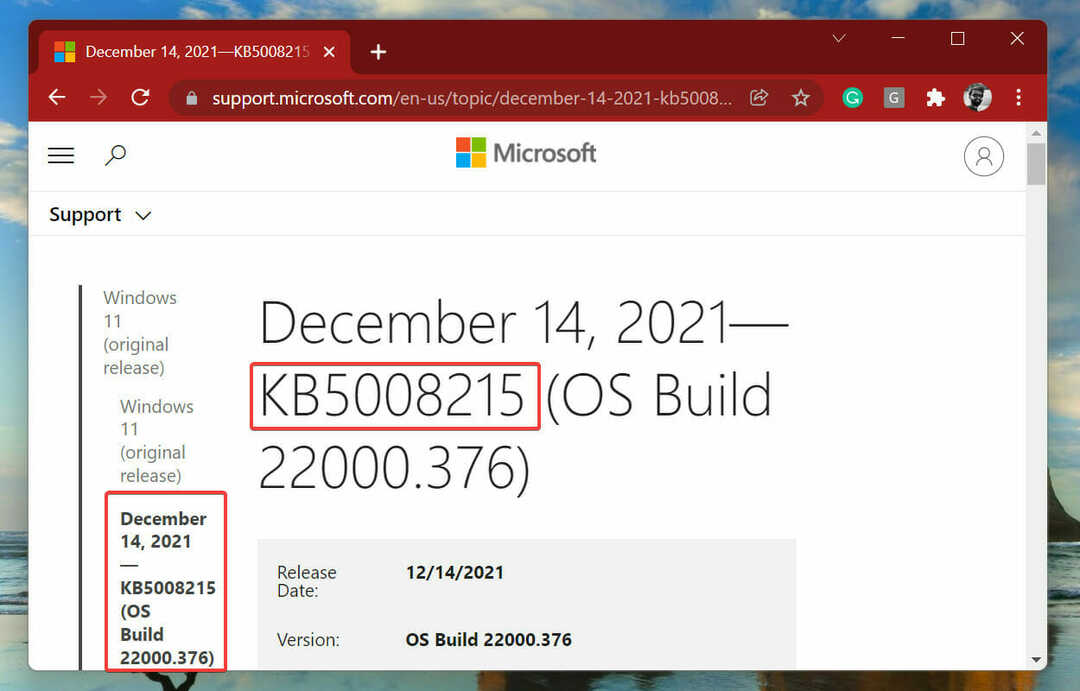
- далі, перейдіть до каталогу Microsoft Update, вставте номер KB, який ви скопіювали раніше, у вікно пошуку вгорі справа та натисніть Введіть.
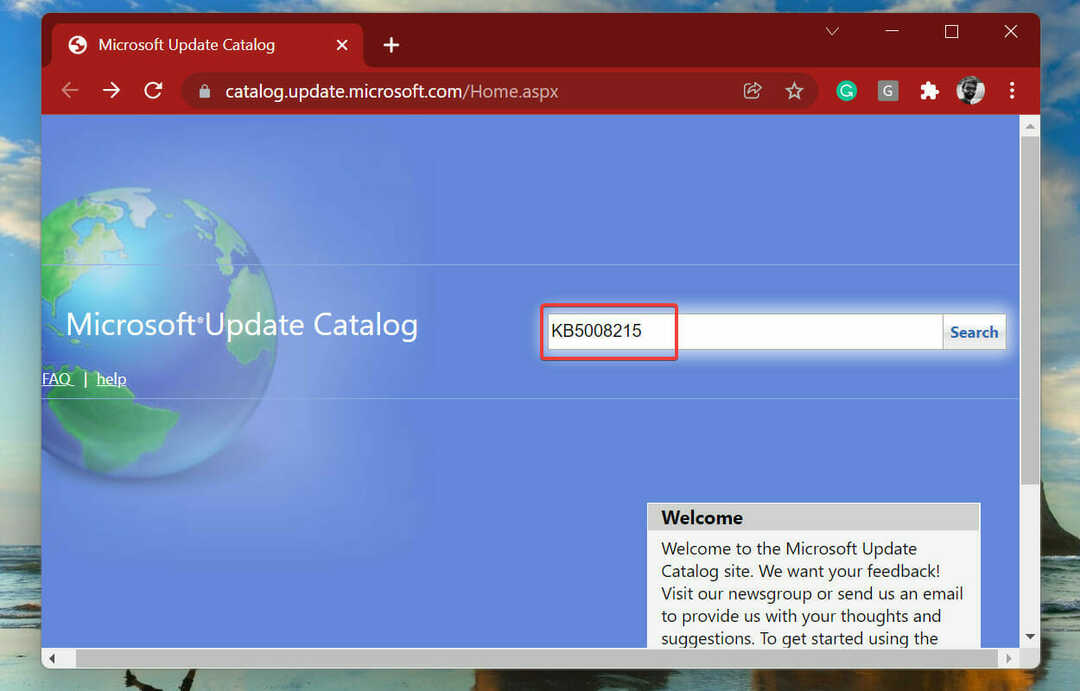
- Натисніть на Завантажити кнопку біля відповідного оновлення.
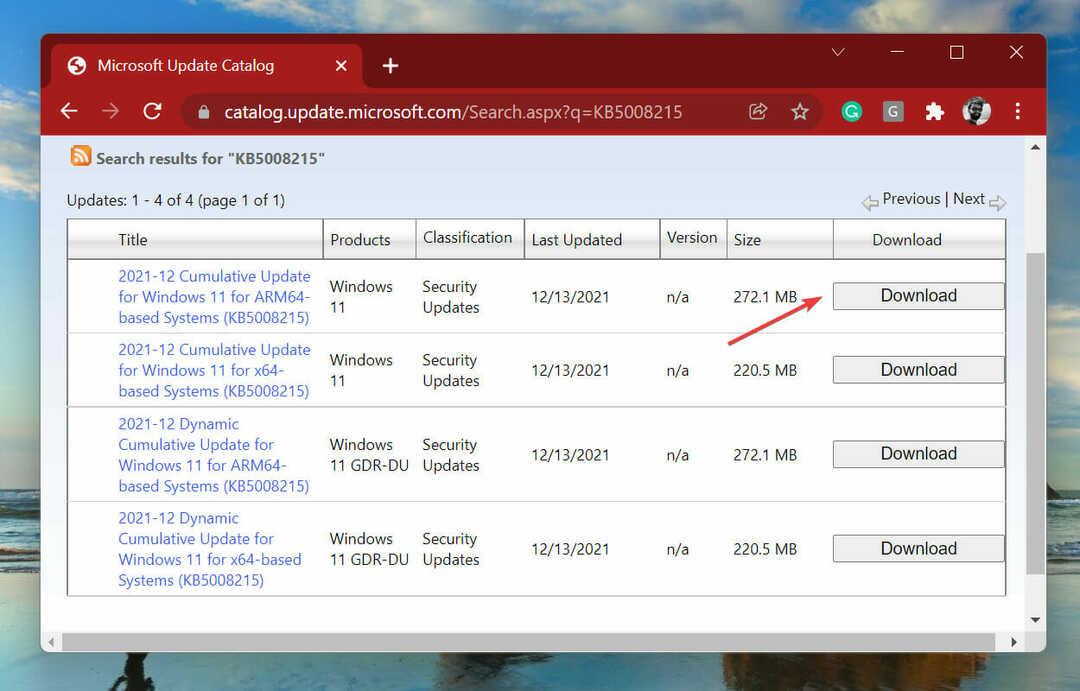
- Тепер натисніть на посилання, щоб почати завантаження.
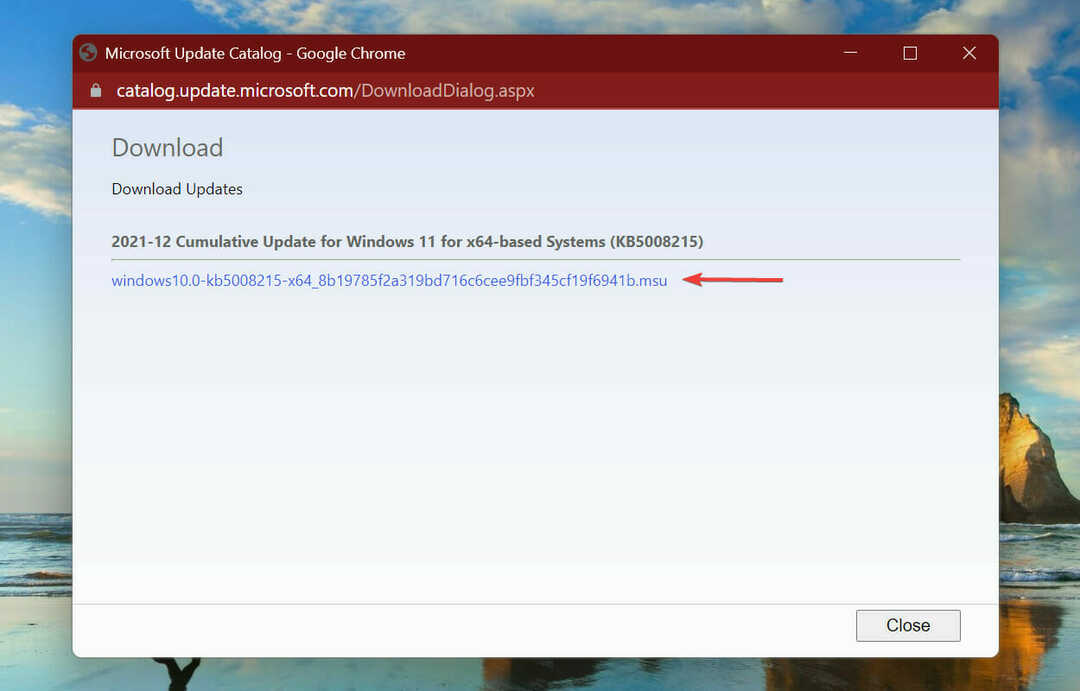
- Після завантаження двічі клацніть файл, щоб запустити налаштування, і дотримуйтесь інструкцій на екрані, щоб завершити процес встановлення.
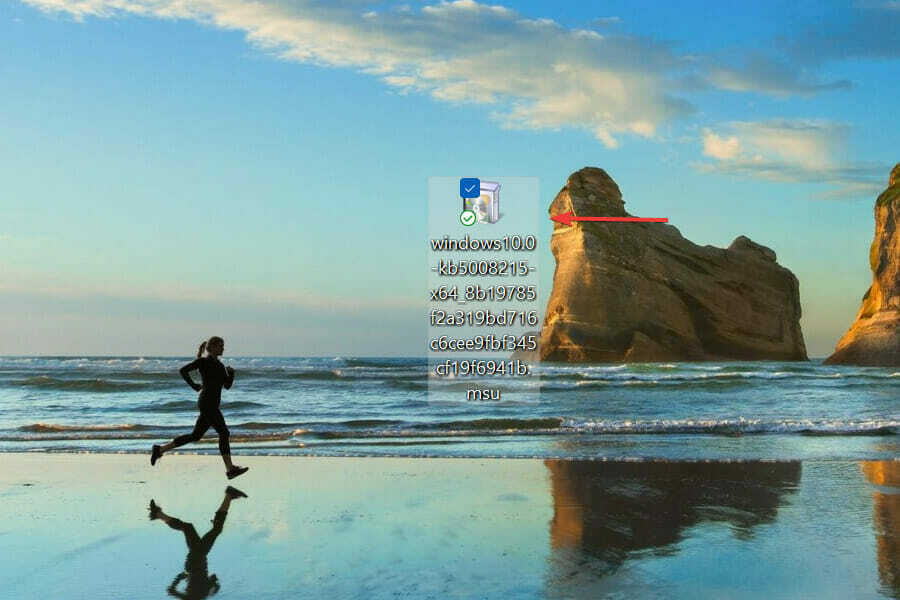
Наведений вище спосіб допоможе вам вручну завантажити оновлення для ОС. У випадку, якщо ви виникла помилка під час завантаження оновлень драйверів, дізнайтеся, як оновити їх вручну. Серед методів, перелічених у пов’язаному посібнику, дотримуйтесь одного, щоб отримати оновлену версію з веб-сайту виробника.
Як я можу скинути Windows 11, якщо перераховані вище методи не виправляють помилку встановлення 0x8007012a?
Якщо виправлення, перелічені вище, не працюють, хоча це малоймовірно, ви можете скиньте Windows 11 до заводських налаштувань. Існує безліч способів, кожен із яких має свої переваги. Отже, виберіть той, який вам найбільше підходить, і приступайте до процесу. Під час скидання комп’ютера у вас є можливість зберегти файли або видалити їх.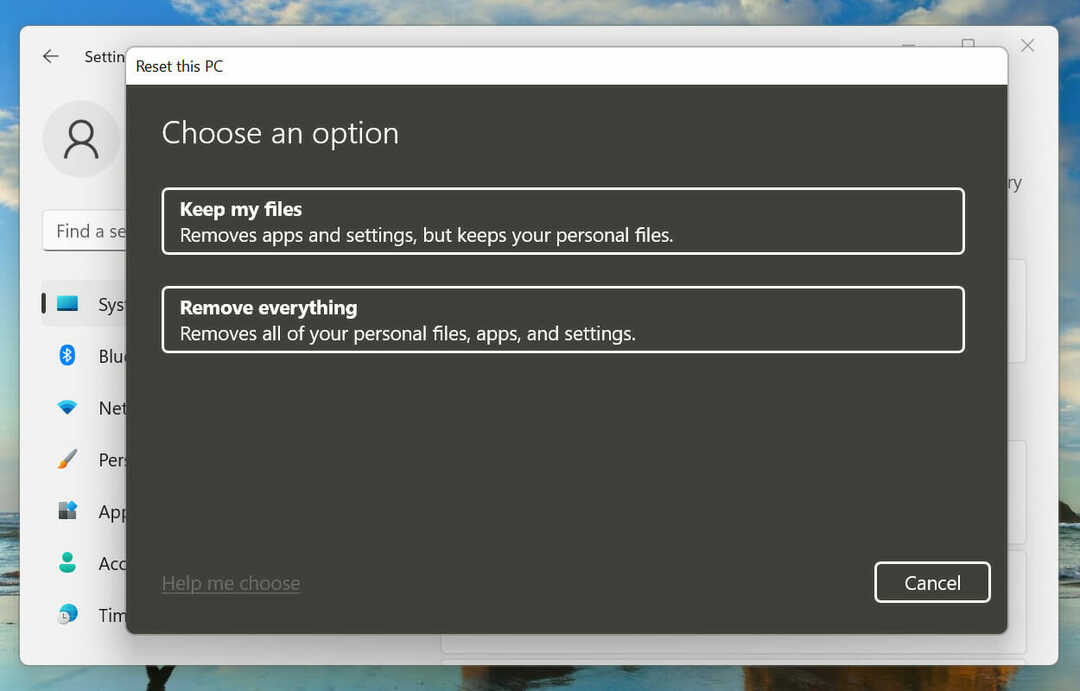
Але скидання ПК призведе до видалення встановлених програм і налаштованих параметрів. Тому це має бути вашим останнім заходом, тільки після того, як всі інші перераховані вище не спрацювали.
Це все, що стосується помилки встановлення 0x8007012a у Windows 11 та найбільш відповідних виправлень. Ми вважаємо, що це повинно було виправити помилку на вашому ПК.
Якщо ви зіткнулися з іншими помилками встановлення, перевірте, як їх виправити Код помилки 0x80070643, Код помилки 0xc1900101, або Код помилки 0x800f0831 в Windows 11.
Розкажіть нам, яке виправлення спрацювало для вас, у розділі коментарів нижче.


![Наразі Windows Update не може перевірити наявність оновлень [Повне виправлення]](/f/323f51a2ed765ca00d1aa8b1d8294cda.jpg?width=300&height=460)